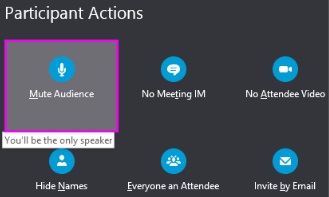Se aplică la: Skype la Skype pentru afaceri Skype afaceri online pentru afaceri online furnizate 21Vianet avansată. mai puțin
Asigurați-vă că pentru a verifica microfonul înainte de apel sau de a vă conecta la Skype pentru întâlniri de afaceri și de a regla volumul și calitatea sunetului în funcție de necesități. Consultați. Setarea dispozitivului audio pentru Skype pentru afaceri.
Mute si activarea microfonului într-o întâlnire fereastră sau Skype apel pentru afaceri
Uneori, atunci când vă conectați la Skype pentru microfon întâlnire de afaceri este dezactivat în mod prestabilit.
În cazul în care sunetul este oprit, butonul Mute arată.
Când vrei să spui ceva, apoi faceți clic pe Mute. pentru a activa microfonul. Modificări butonul Vizualizare pentru. Acum putem vorbi.
Notă: Puteți utiliza, de asemenea, mutul de pe tastatura laptop sau USB setul cu cască, pentru a opri sau a porni microfonul și difuzoarele. Rețineți că organizatorul întâlnirii este uneori publicul mut. În acest caz, nu puteți activa microfonul.
Dezactivarea și activarea microfoanelor audiență pe Skype pentru întâlniri de afaceri
Dacă sunteți un vorbitor, puteți dezactiva sau activa sunetul pentru participanți individual sau în grupuri de întâlnire pentru a elimina zgomotul de fond.
Pentru a dezactiva un utilizator individual, faceți clic dreapta pe pictograma Dezactivați microfonul de lângă numele lor (în reprezentarea „conversație“) sau pe pictograma acesteia (în reprezentarea „Galeria“) și selectați Mute. Utilizatorul va primi o notificare că microfonul este dezactivat.
Puteți din nou clic dreapta pe pictograma microfon pentru a porni microfonul utilizatorului. Utilizatorul va solicita să activați microfonul.
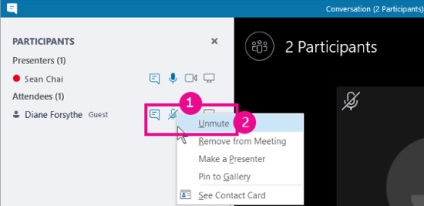
Pentru a dezactiva microfoanele tuturor utilizatorilor, faceți clic pe Acțiuni Participanții> microfoane de Disable.